
发布时间:2018-04-25 13: 25: 27
水墨,即“水墨画”,中国画的一种表现形式。一般指用水和墨所作之画,并由墨色的焦、浓、重、淡、清产生丰富的变化。
今天小编用视频特效制作软件来教大家制作水墨扩散效果的相册,之前也是做过类似的,像琅琊榜和一些婚礼的相册都是用到水墨效果。

图1:动态水墨遮罩相册
这次的图片素材小编选择了一些摄影作品,像是滑雪、海边、冲浪、面部特写等。
从素材网上down的一个水墨扩散效果的视频留作使用。

图2:水墨背景视频
水墨扩散的感觉是缓慢的,所以BGM选用了一首节奏略微慵懒的叫做《纯》。
1)先把背景视频导入覆叠轨道1。
2)导入白色的色块进行覆叠轨3和4,右键自定义动作,调整他们的大小。
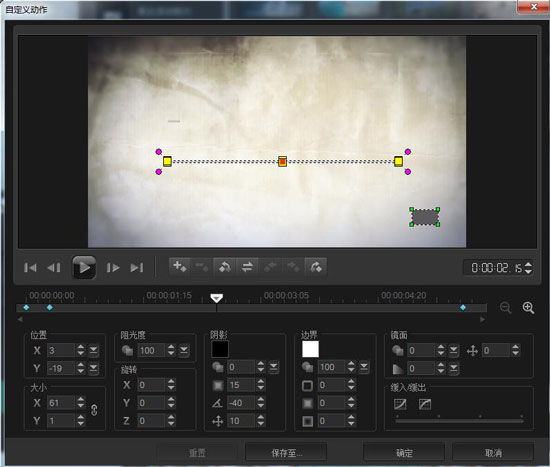
图3:色块自定义动作
3)为上面的两个色块,分别添加一个修剪滤镜。

图4:添加修剪滤镜
4)向覆叠轨道5添加一个黑色的色块,添加一个G滤镜,打开G滤镜的窗口,选择一个粒子变化的效果并调整它的参数。
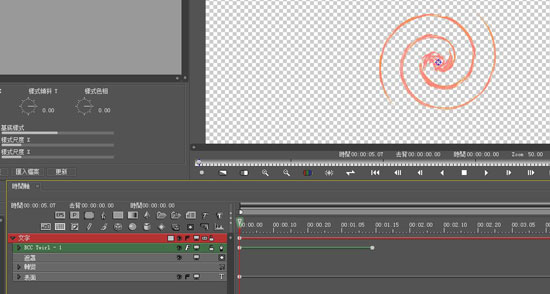
图5:粒子字幕汇聚效果
这样片头的效果就呈现出来了,接下来我们来做主体的样式。
因为背景视频有些问题,有些画面是有杂色的,所以我们需要把他剪断掉,然后把杂色的删除掉,并把没有问题的段落复制粘贴过去。
1)将第一个背景视频画面截断掉,双击素材,应用覆叠选项,选择添加键。

图6:应用覆叠选项
2)导入一张素材图片进入下方的覆叠轨2,右键设置一下自定义动作,大小参数略微的调整。
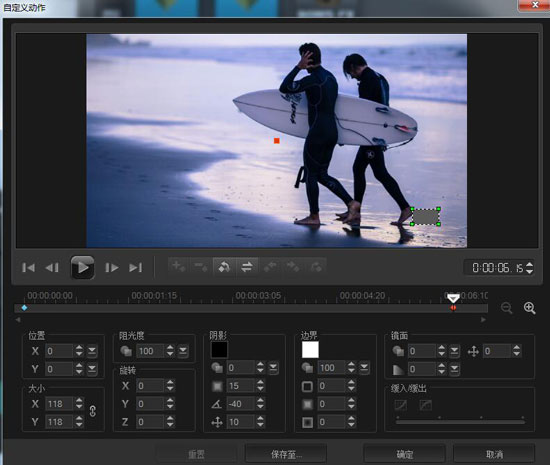
图7:图片自定义动作
之后就是参照此方法进行接下来画面样式的设置了,为了整体画面的协调,还需要些许参数的调整就可以了。
将BGM导入进软件并拖动到音乐轨道,双击素材,在合适的地方为音乐做淡出的效果。
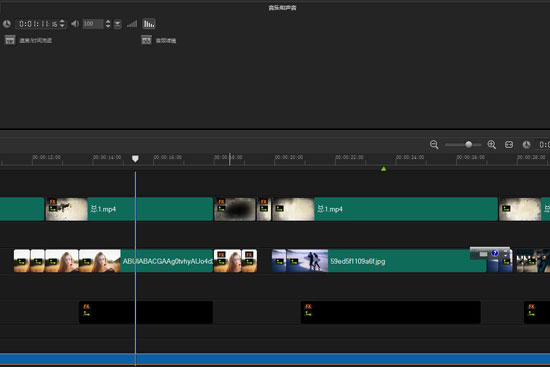
图8:音乐淡出效果
这样本期的水墨扩散相册就制作完成了,主画面中的粒子飘散字体的效果也是和片头的字体效果制作方法是一样的,都是G滤镜制作的。
展开阅读全文
︾
生活中大家都喜欢拍照和录制视频用来记录美好有趣的事情,而将这些素材制作成视频不仅是当下很流行的方式,也会让视频的记录更加的动感时尚,易于和亲朋分享。譬如:可爱的宝宝成长视频,毕业视频、旅游视频、聚会视频,或情侣视频等等。而制作的前提就需要一款专业的照片视频制作软件。下面为大家推荐一款把照片做成视频的免费软件——会声会影。
查看详情丹青画卷楼,水墨气苍然。制作以古风、文艺、情感等主题的视频作品,一段好看的水墨片头往往可以引导观众“一秒入戏”。由于水墨天生具有一种独特的艺术气息,因此水墨片头也经常出现在很多影视剧作品之中。有关短视频水墨画片头模板,水墨片头制作方法的相关内容,本文将进行详细介绍。
查看详情